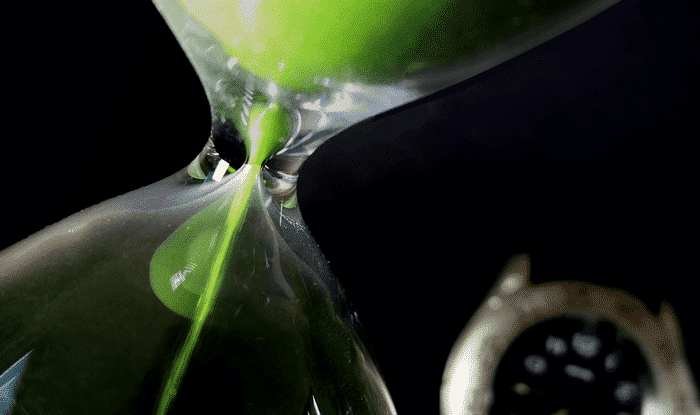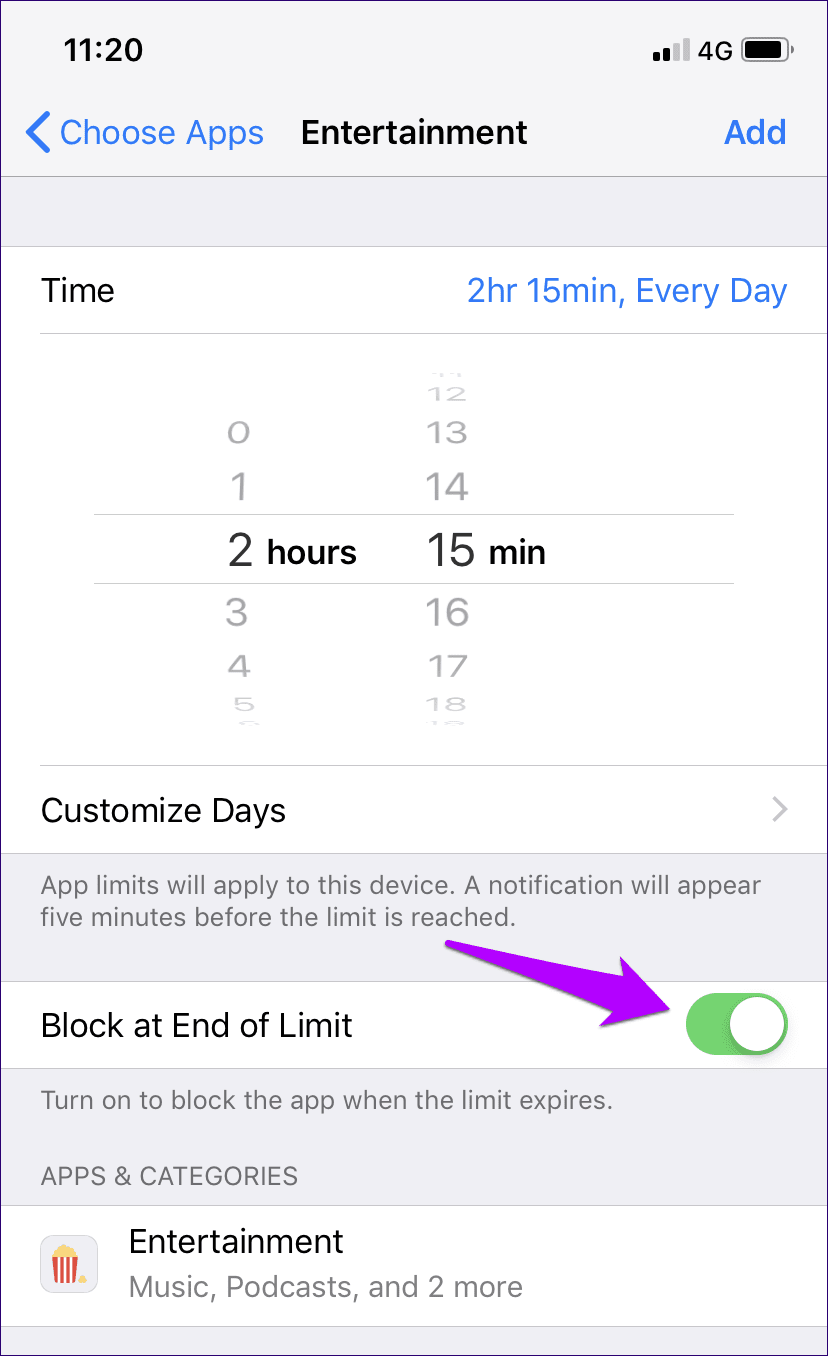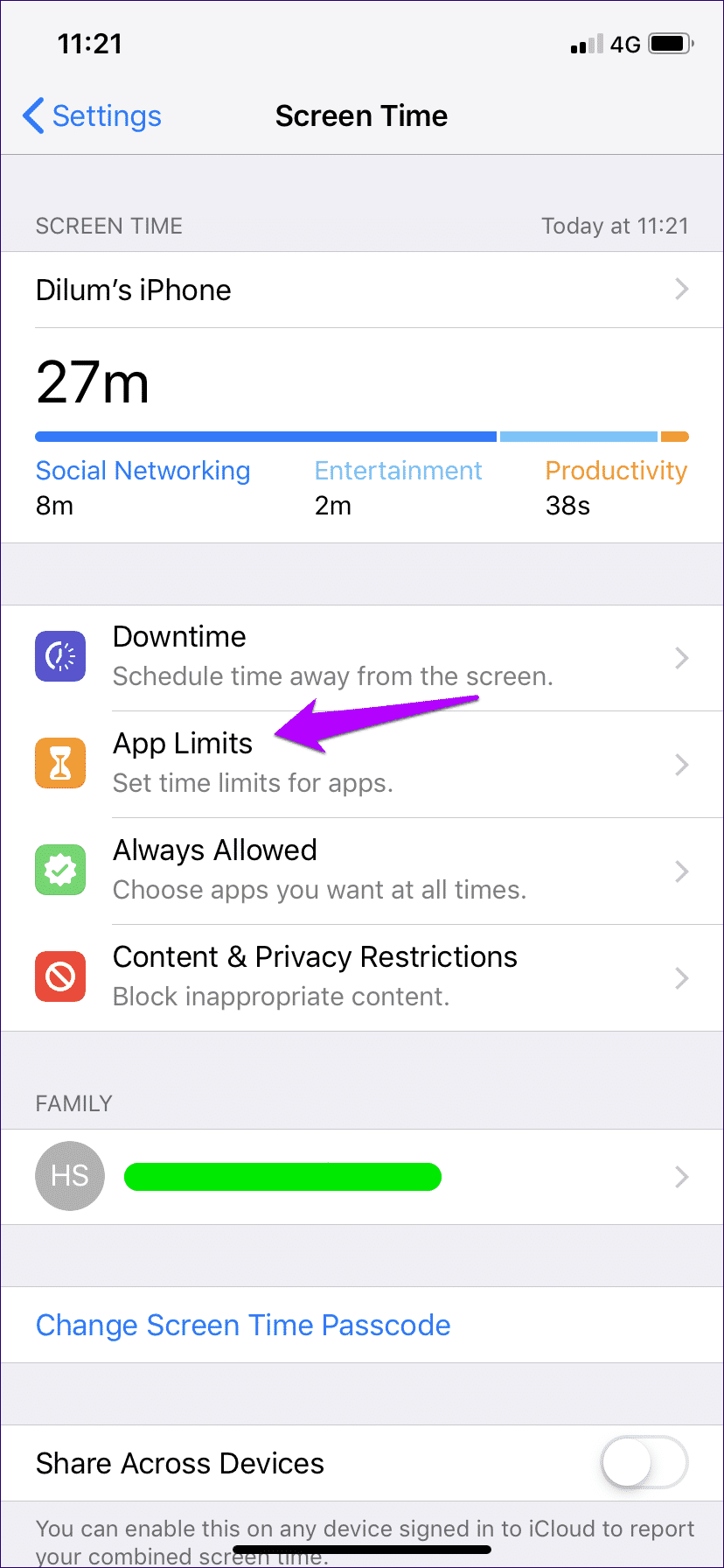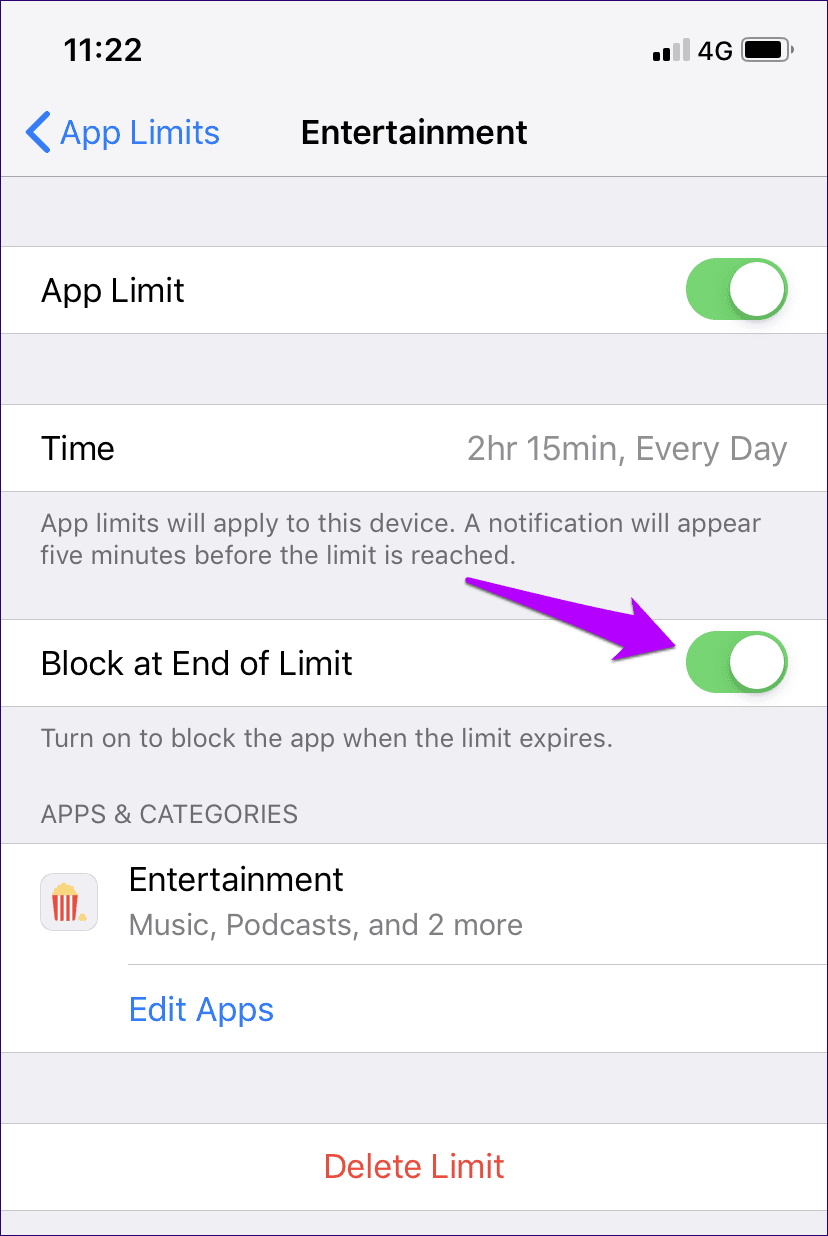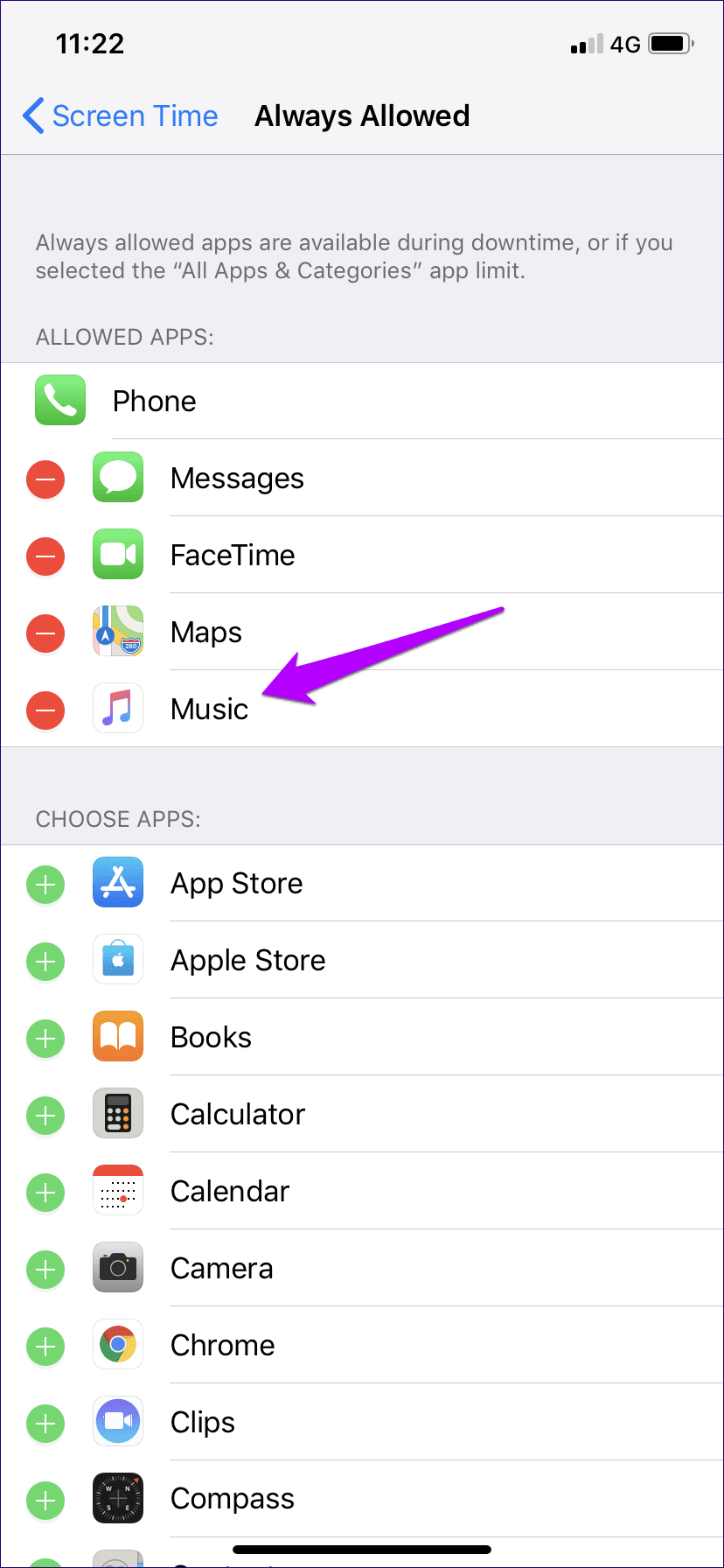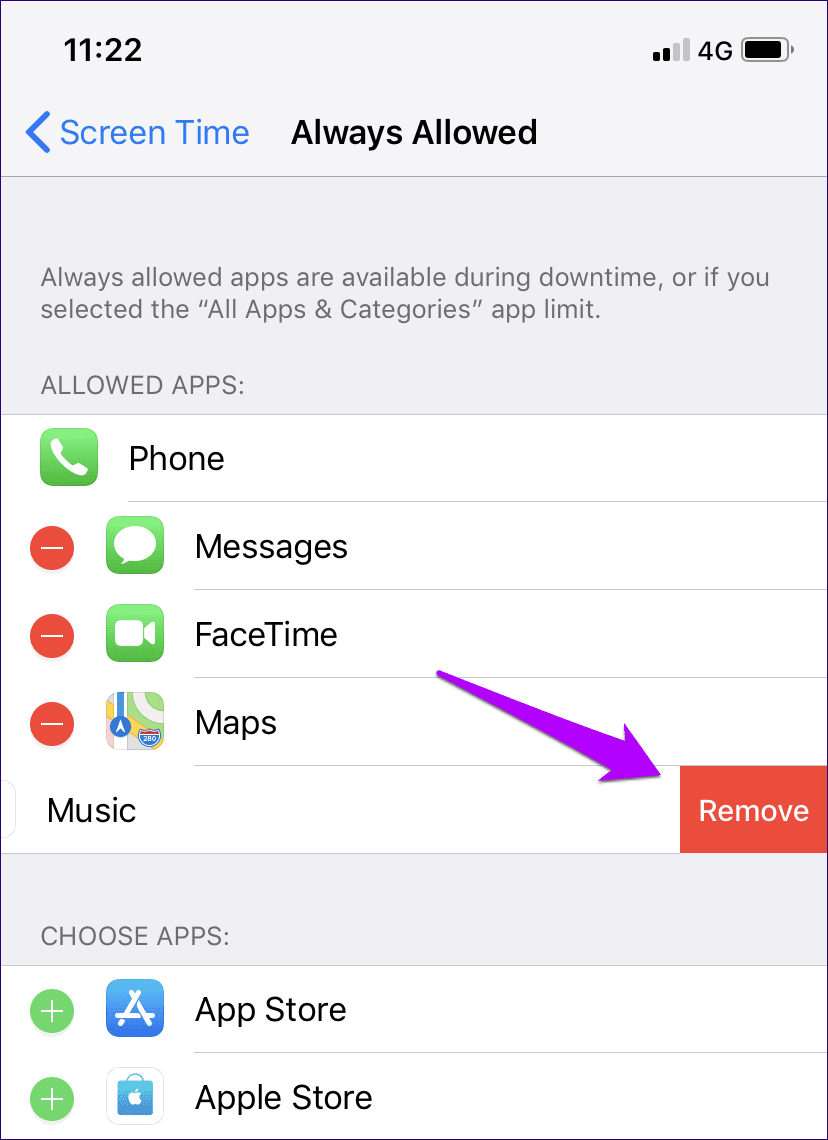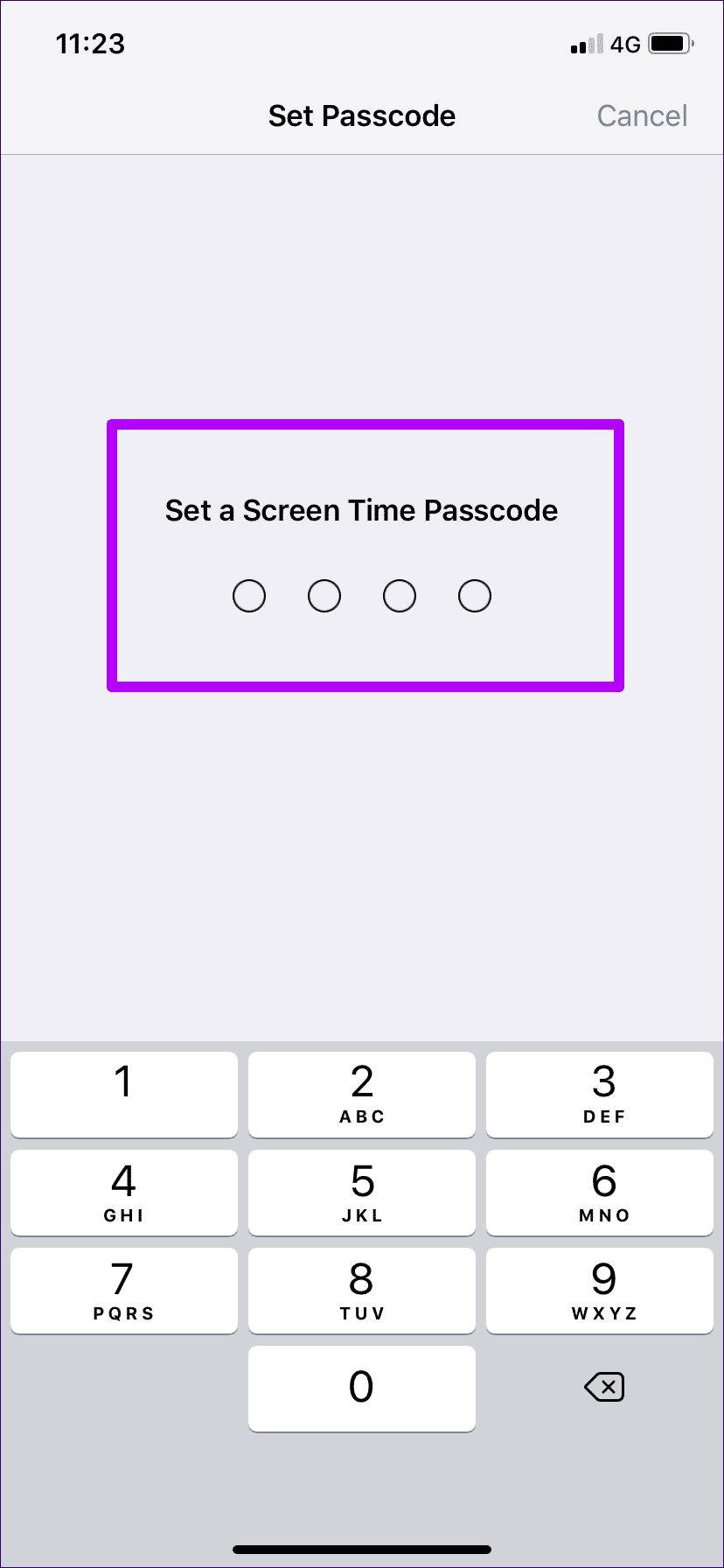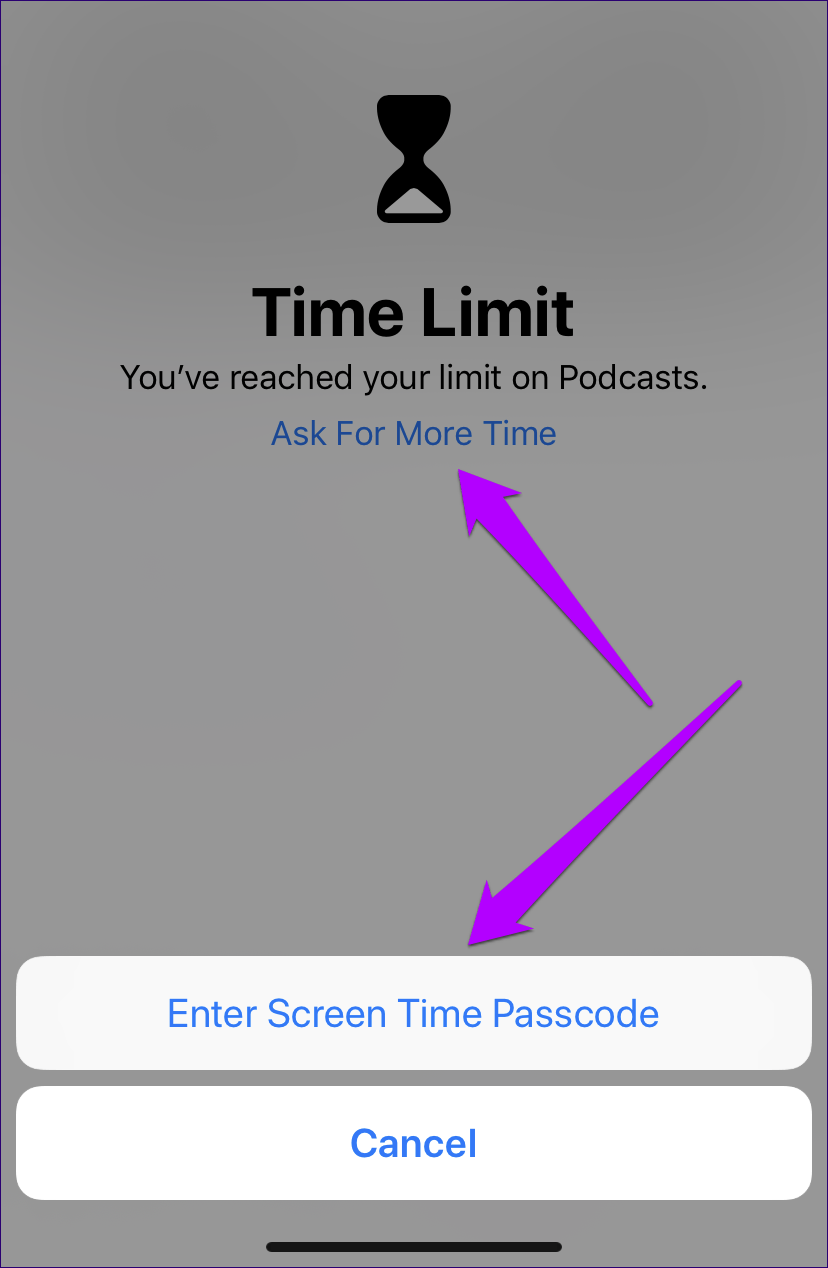iOS에서 화면 시간을 설정할 수 없는 문제를 해결하는 방법
상영 시간 iOS에 큰 도움이 됩니다. 일상 활동을 모니터링하는 강력한 도구 역할을 하며 iPhone 또는 iPad를 다운그레이드할 수 있는 규율이 부족한 경우 운영 체제 자체가 어려운 선택을 할 수 있도록 합니다. 그리고 다른 장치의 원격 관리와 함께 작동합니다. 스크린 시간 특히 아이들과 관련하여 상황을 개선하기 위해.
그러나 다른 것과 마찬가지로 일부 기능은 생각만큼 화면 시간 내에 작동하지 않습니다. 특히 시간 제한이 앱에 영향을 미치지 않거나 일부 앱이 다운타임의 영향을 받지 않는다는 것을 알 수 있습니다. 눈에 띄지 않는 것이 아니라, 의지한다면 진짜 문제다. 자녀 활동을 관리하기 위한 스크린 타임.
감사합니다. 이것은 기술적인 문제와 관련이 없습니다. 대신 화면 시간은 사용자의 사소한 실수로 인해 제한을 적절하게 적용하지 못합니다. 아래 지침은 문제를 즉시 해결하는 데 도움이 될 것입니다.
앱을 차단할 항목 선택
앱 또는 앱 카테고리에 시간 제한을 부과할 때 시간 제한에 도달한 후 차단할 화면 시간을 선택해야 합니다. 그렇지 않으면 전혀 제한 없이 제한 없이 앱을 계속 사용하세요. 시간 제한이 적용되기 전이나 후에 이 작업을 수행할 수 있습니다.
테두리를 추가하면서
앱 또는 범주에 대한 제한을 처음으로 추가하는 동안(또는 사용자 정의 범주를 만드는 동안) "제한이 끝나면 차단" 옵션 옆의 스위치가 켜져 있는지 확인하십시오. 나머지 구성을 만든 후 추가를 클릭하면 준비가 완료됩니다.
- 참고: '제한이 끝나면 차단' 옵션이 표시되지 않으면 표시되도록 스크린 타임 암호를 설정해야 합니다. 이를 수행하는 방법을 알아보려면 아래 화면 시간 암호 설정 섹션까지 아래로 스크롤하십시오.
앱 또는 앱 범주가 설정된 시간 제한에 도달하면 화면 시간이 다음 날까지 해당 범주 내의 앱을 사용하지 못하게 합니다.
테두리를 추가한 후
처음으로 앱을 차단하려는 화면 시간을 선택하는 것을 잊었습니까? 걱정하지 마십시오. 다음 단계는 처음부터 전체 프로세스를 거치지 않고도 경계를 강화하는 데 도움이 됩니다.
단계1 : iPhone 또는 iPad의 화면 시간 패널에서 앱 시간 제한을 탭합니다. 그런 다음 수정하려는 앱 또는 카테고리를 탭합니다.
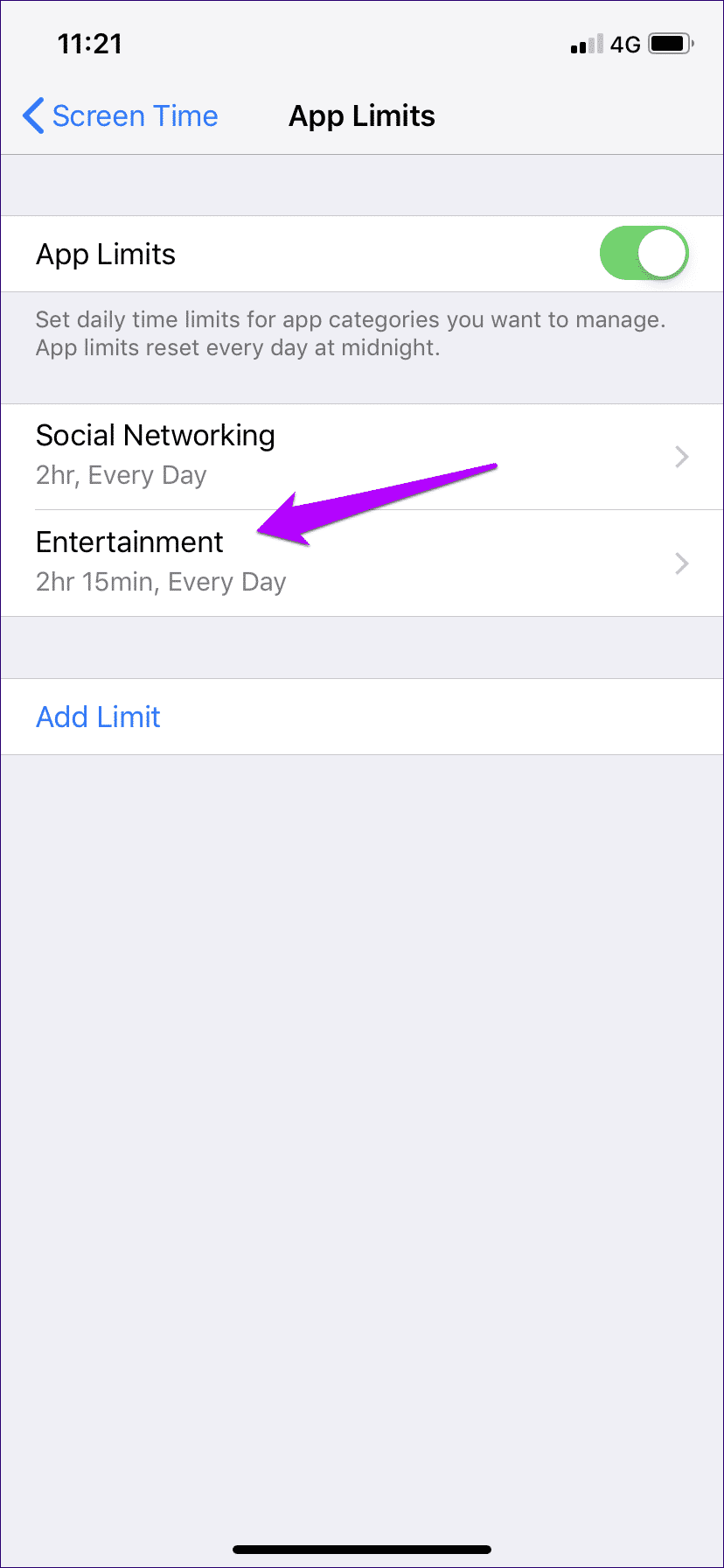
단계2 : 한계가 끝나면 차단 옆의 스위치를 켭니다.
- 참고: '제한이 끝나면 차단' 옵션은 화면 시간 암호가 설정된 경우에만 표시됩니다. 방법을 알아보려면 아래의 자세한 정보를 위해 화면 시간 암호 설정 섹션으로 스크롤하십시오.
신청 기한을 이미 무시한 경우 업데이트된 제한 사항을 홍보하려면 다음 날까지 기다려야 합니다.
런타임 예외 목록 확인
각각의 시간 제한에 도달한 후 앱을 적절하게 차단하도록 화면 시간을 구성했거나 하루 중 특정 시간에 중단 시간을 설정한 경우에도 이러한 제한은 항상 허용 목록에 추가된 앱에 영향을 미치지 않습니다. 그것으로 제외. 그렇다면 제거해야합니다.
단계1 : 화면 시간 패널에서 항상 허용을 탭한 다음 해당 앱이 허용된 앱 섹션에 나열되어 있는지 확인합니다.
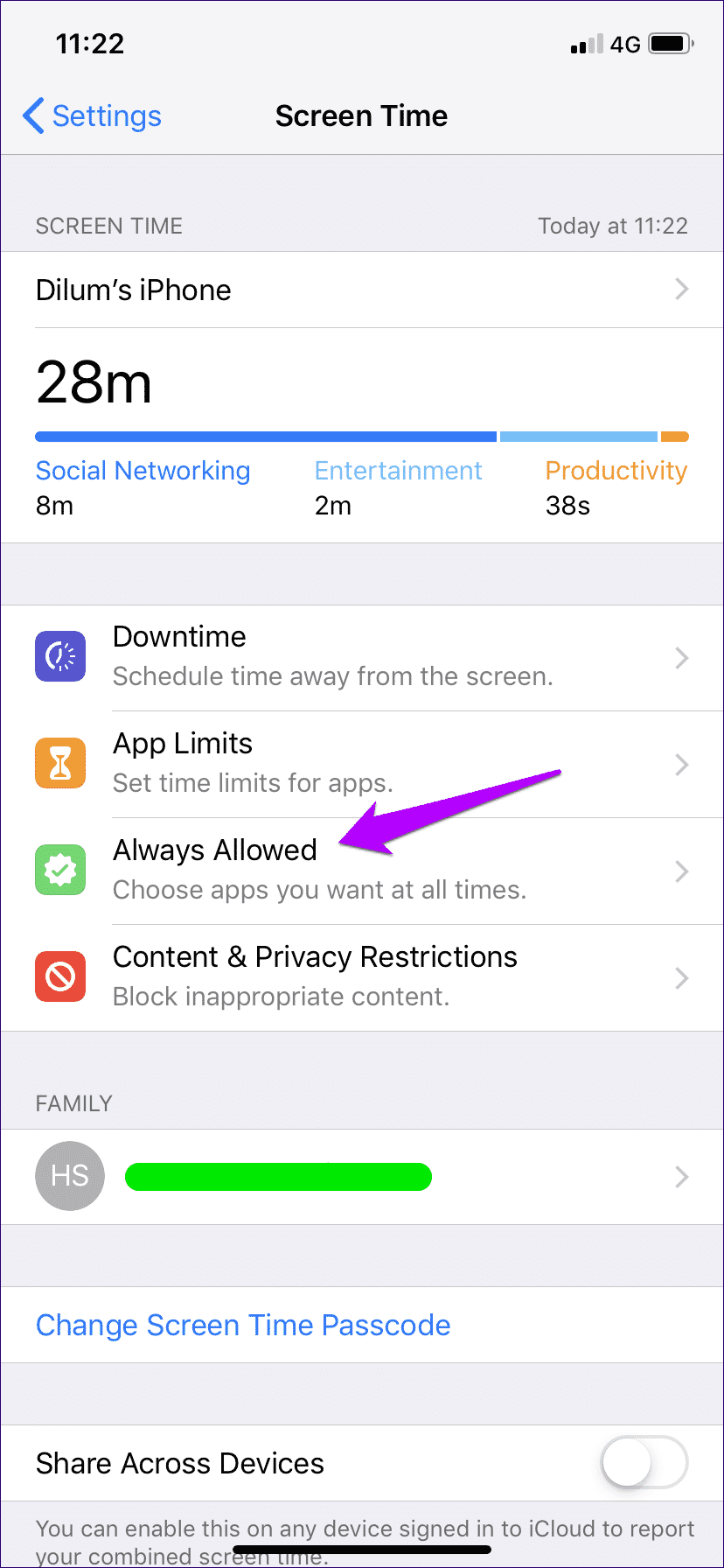
단계2 : 제외 목록에서 제거하려는 앱 옆의 빨간색 아이콘을 누릅니다. 또는 왼쪽으로 살짝 밀고 제거를 누릅니다.
뒤로 돌아가면 설정된 시간 제한에 도달하거나 다운타임 동안 앱을 사용할 수 없습니다.
화면을 화면 시간으로 설정
화면 시간 암호를 적용하지 않은 경우 부과된 시간 제한을 쉽게 무시할 수 있을 뿐만 아니라 앱에 도달했을 때 앱을 제한하기 위해 화면 시간을 요구할 수도 없습니다. 이것은 아이들을 관리할 때 큰 문제가 될 수 있으므로 화면 시간 암호를 설정하는 것이 매우 중요합니다.
그렇게 하려면 스크린 타임 암호 사용을 누른 다음 XNUMX자리 암호를 만드십시오. 스크린 타임 설정을 조정하고 싶을 때마다 포함해야 합니다.
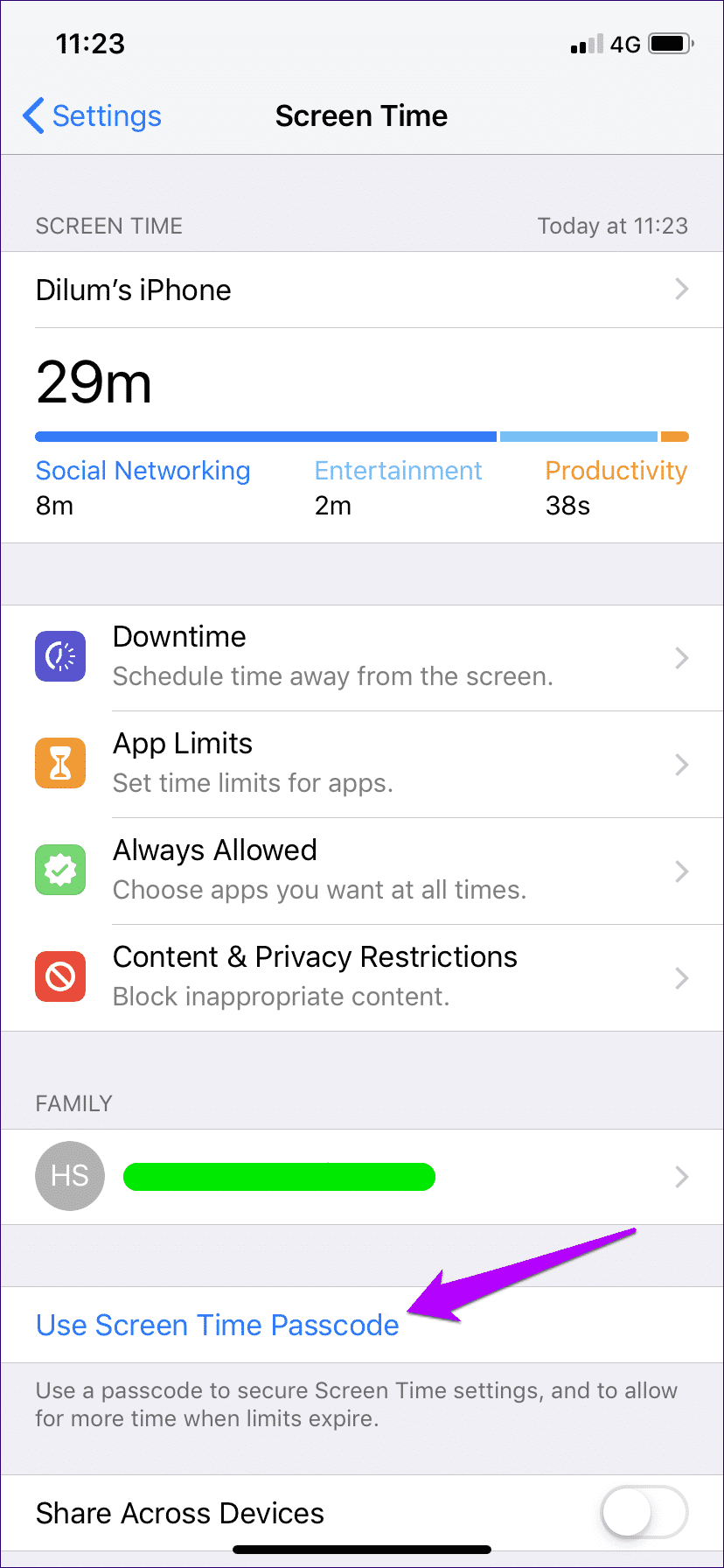
이제 설정된 시간 제한에 도달하면 앱을 차단하도록 화면 시간을 설정할 수 있습니다. 또한 화면 시간 암호를 입력하지 않으면 제한을 해제할 수 없습니다.
원격 화면 시간 관리를 사용하는 경우 가족 공유의 일부로 추가하는 모든 Apple ID에 대해 화면 시간 암호를 생성해야 하므로 이 문제가 발생하지 않습니다.
화면 시간은 훌륭한 도구입니다
분명히 스크린 타임은 iOS에서 가장 직관적인 기능이 아닙니다. 그것은 때때로 처리하기 매우 어렵게 만들 수 있는 옵션의 레이어에 레이어가 있습니다. 그러나 비교적 새로운 추가 기능이라는 점을 감안할 때 Apple에 약간의 여유를 주어야 합니다. 화면 시간은 시간이 지남에 따라 개선되어야 하며 앞으로 이러한 종류의 문제를 처리할 필요가 없기를 바랍니다.
따라서 위의 팁을 수행하면 스크린 시간 오른쪽 트랙으로? 의견에 알려주십시오.